案例分享:“两台电脑怎么传文件快?我买了台新的笔记本电脑,家里的是台式电脑,现在想把台式电脑里大概100多个G的文件转到笔记本电脑上,网上搜索了相关的解决方案,都说用局域网共享文件,但我看了下,太复杂了,电脑小白一个,根本不懂,可以给我推荐一个简单方便的方法吗?”
两台电脑怎么传文件快?文件比较小的话,可以利用微信/QQ等聊天工具传输,我们每天用聊天工具发送的图片、文字等等,其实就是文件传输的一种。稍微大一点的文件,使用聊天工具传输很慢,甚至根本无法发送,如果你身边有U盘的话,可以通过U盘或者移动硬盘来迁移数据,操作起来很简单,复制粘贴就行了。
很多时候,我们传输的文件比较大,数据比较多,在这种情况下两台电脑怎么传文件快?你是否还会手动粘贴呢?那你可要花费不少时间哦。这里给大家分享传输大文件的正确做法。
两台电脑怎么传文件快?首先给大家推荐的是易我电脑迁移这款软件,此软件为您提供了一种用户友好的方式,可以快速轻松地将数据、程序、账户和设置从旧电脑传输到新电脑,而不会丢失数据。该PC传输软件提供多种数据传输模式,它不仅仅在两台计算机之间传输文件,还可以在本地磁盘/驱动器之间移动应用,它还是数据和应用程序备份软件,只要您执行定期备份,就可以确保您的数据安全。
步骤1.连接源和目标计算机
(1)启动易我电脑迁移(EaseUS Todo PCTrans Pro),如果没有激活软件的话,要先激活软件才行。
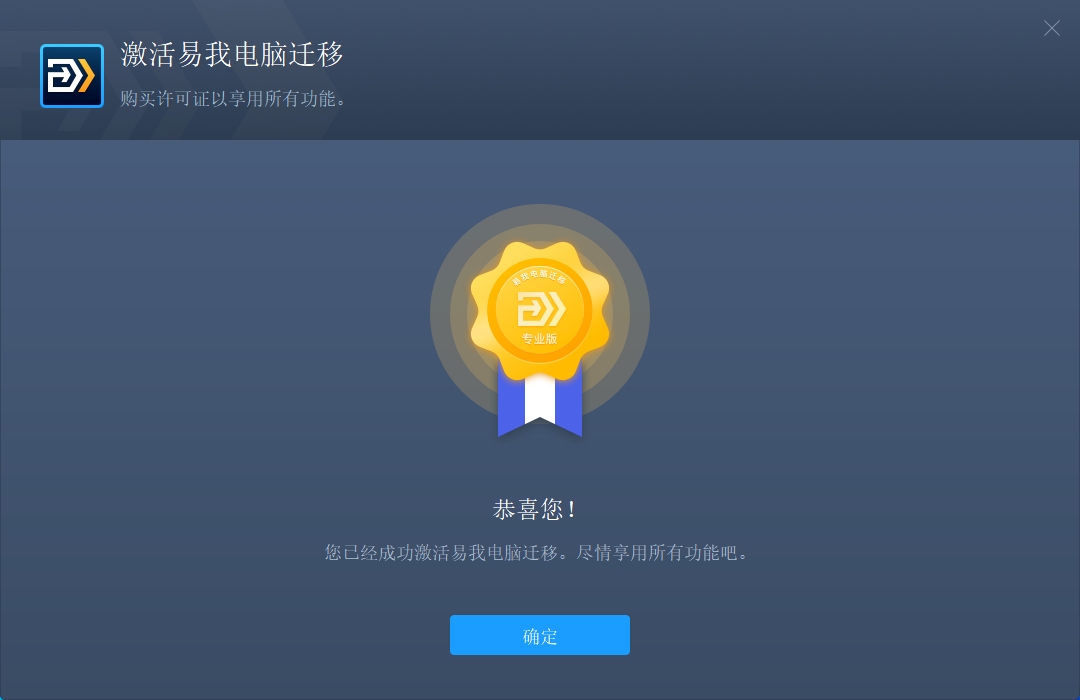
(2)选择“电脑到电脑”,左侧“找到的电脑”中列出了同一局域网中的计算机,您可以输入目标计算机的验证码进行连接,也可以让对方输入您电脑的验证码进行连接。完成验证,点击“连接”按钮进行连接。
◆请确保源计算机和目标计算机位于同一局域网内,并且目标计算机已安装相同版本的易我电脑迁移软件。
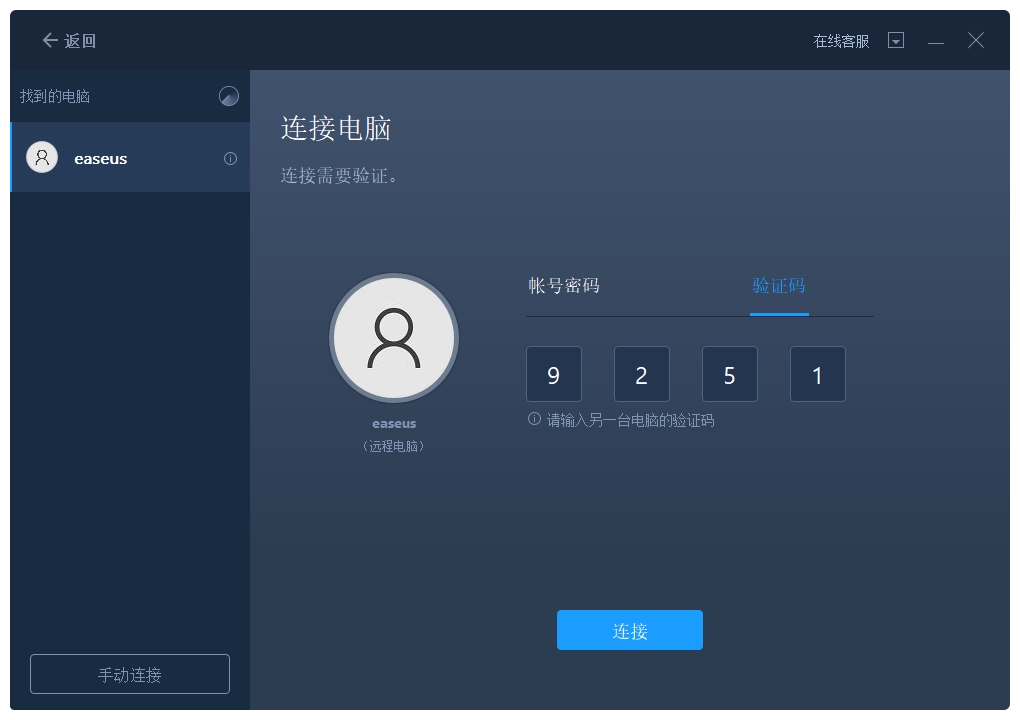
步骤2.选择要传输的内容
(1)易我电脑迁移将开始枚举源计算机中所有可以传输的应用程序、数据和账号。此过程将花费一些时间,并且速度因数据量和计算机性能而异。
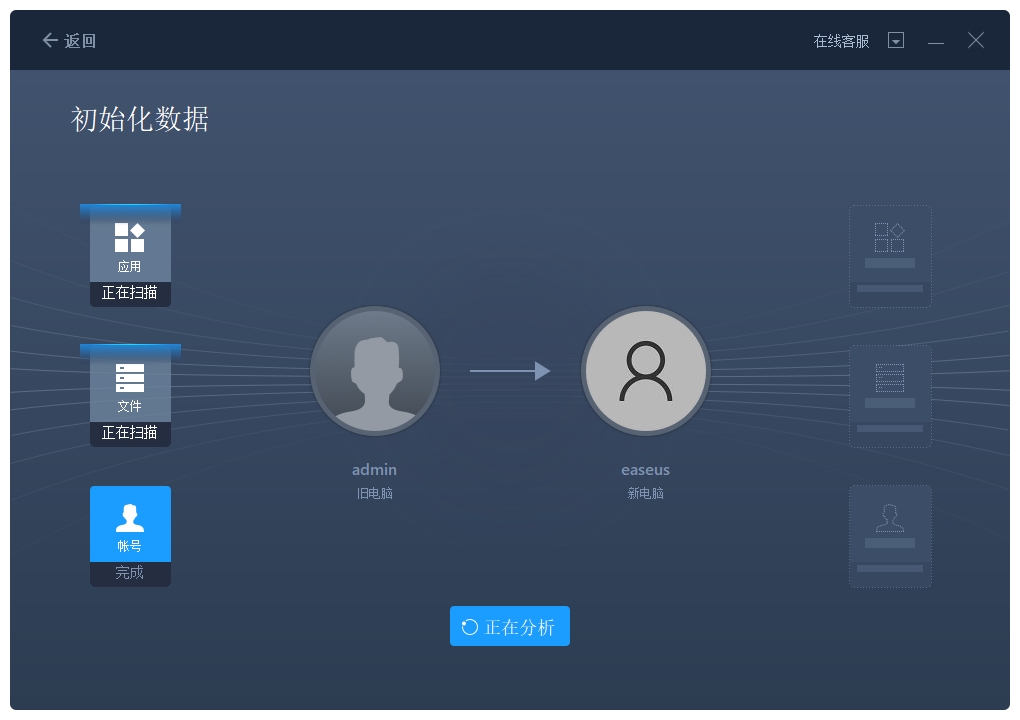
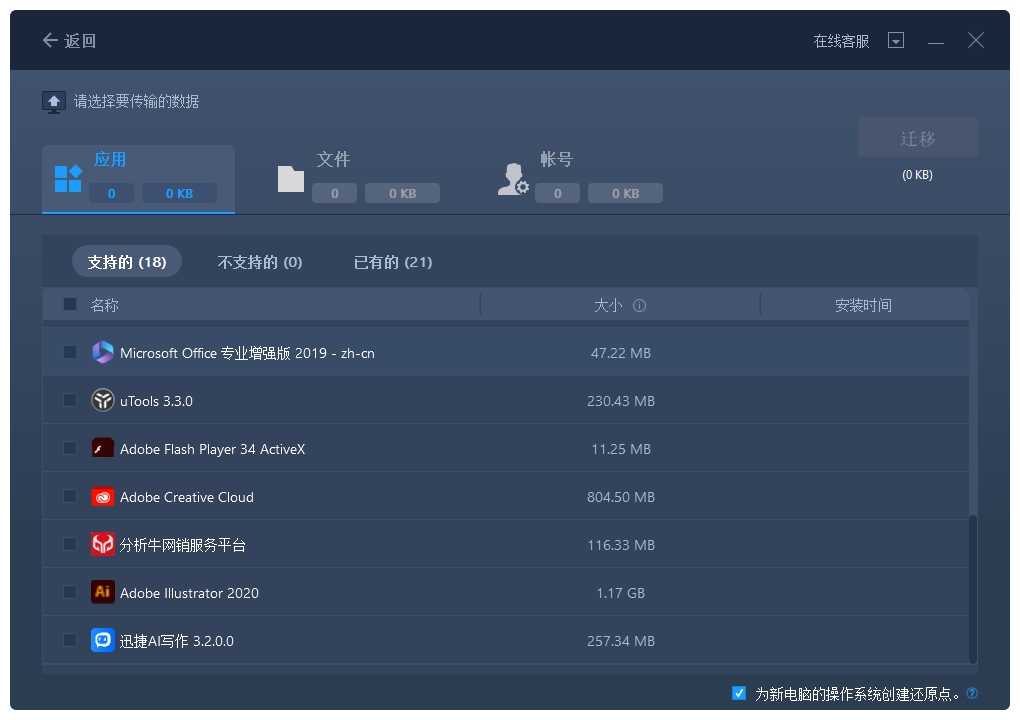
(2)选择需要传输的内容,比如文件,并选择迁移到的目标路径。
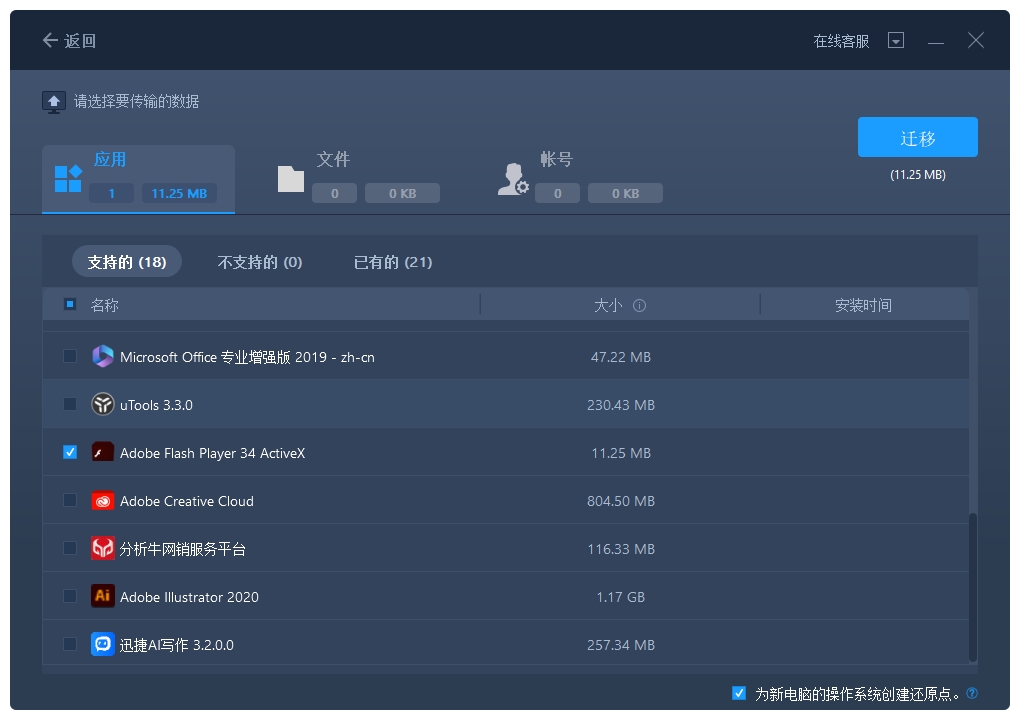
步骤3.开始迁移
完成上述所有设置后,请点击“迁移”按钮以开始传输。
为远程电脑的操作系统创建还原点可确保您始终能够将目标计算机的系统还原到传输前的状态。启用此选项后,需要等待一段时间。
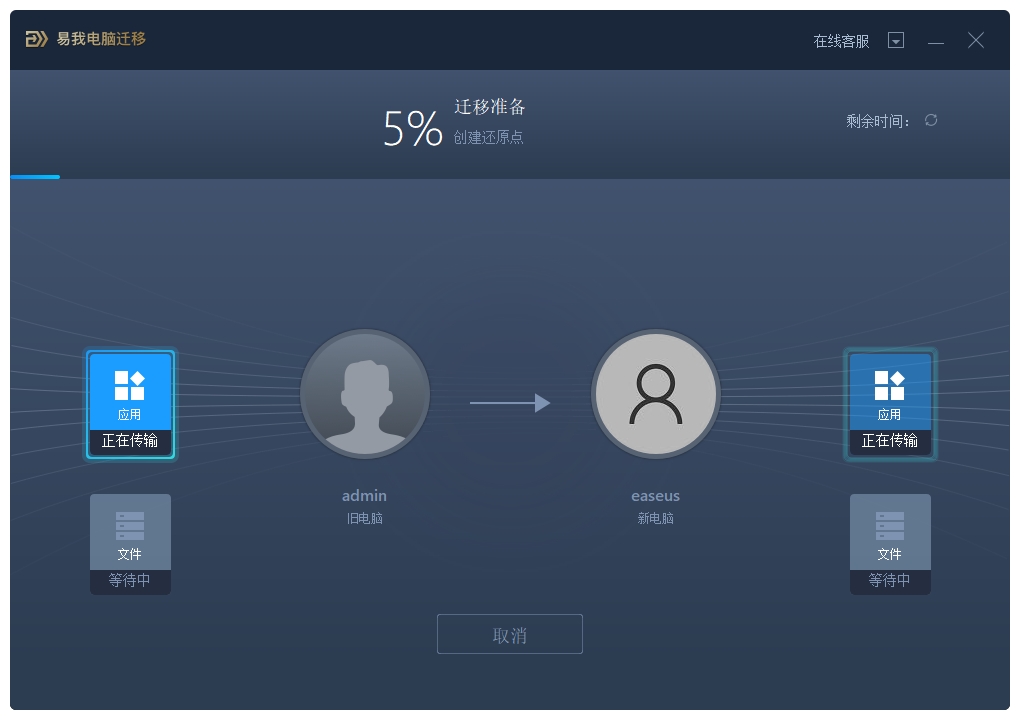
◆迁移完成后,点击“确定”。需要重新启动计算机以刷新所有传输的信息。
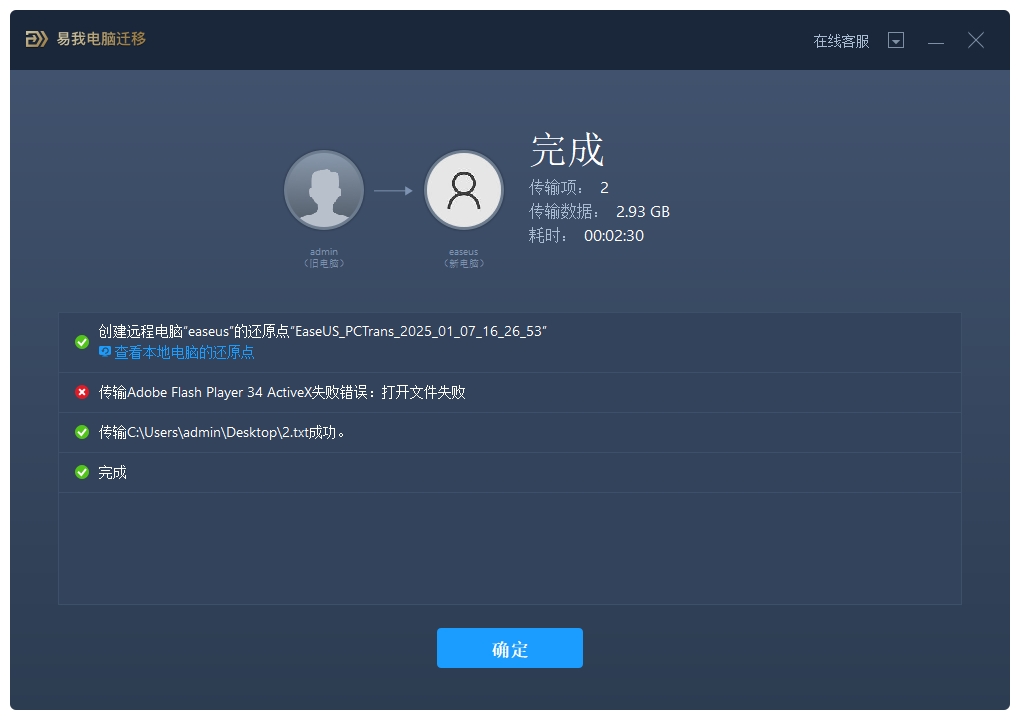
两台电脑怎么传文件快?在Win7系统中,可以使用windows轻松传送将文件和设置从运行Windows的计算机传送到另一台计算机,通过此功能,用户可以针对不同计算机上的文件实现对传,它无疑是Win 7中令人惊奇的功能之一。以下是操作步骤:
1.在开始搜索框键入“Windows 轻松传送”。
2.进入Windows 轻松传送设置向导界面,单击“下一步”。
3.选择传送方式。
4.选择“这是我的旧计算机”。
5.选择要从此计算机传送的内容。
6.键入密码来保护该文件。如果不希望使用密码,将此框置空,单击“保存”按钮。
7.选择文件要保存的位置。请勿放置在系统分区,以免重装系统造成丢失。
8.正在保存文件和设置,在此之前请勿使用计算。保存完成后单击“下一步”按钮。
9.等待文件传输完成。
普通的USB数据线是不能两台电脑互联的,但是使用专用的电脑互联USB Link电缆。USB电缆可用于使用 Microsoft 操作系统将数据从一台电脑传输到另一台电脑,传输速度比无线网络更快,因此它可以节省您的时间。
两台电脑怎么传文件快?如果两台电脑处于同一局域网中,我们可以设置共享文件夹来互相传输文件。只要是在同一局域网内的电脑都可以访问被共享文件或磁盘,不仅仅限于两台电脑之间,多台电脑也是可以的,而且在设置后的使用便捷度要高于其他方式。
总结:两台电脑怎么传文件快?有很多办法可以将您的数据从一台 PC 传输到另一台 PC。但什么是zui好的?这取决于您的数据类型、大小、预算和其他因素。为了节省您的时间,我们分享了多种方法,您可以根据自身情况选择适合自己的办法!